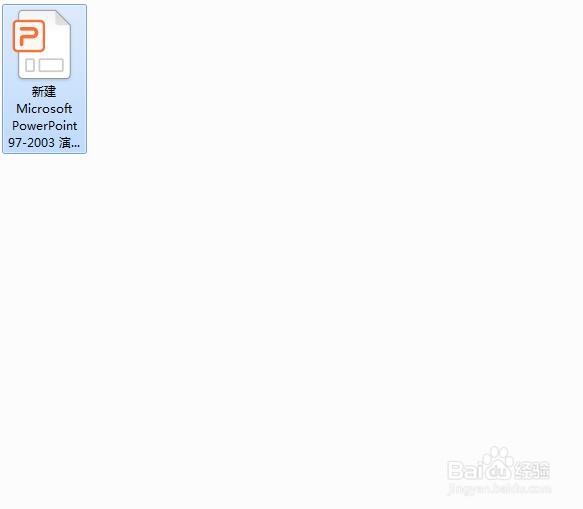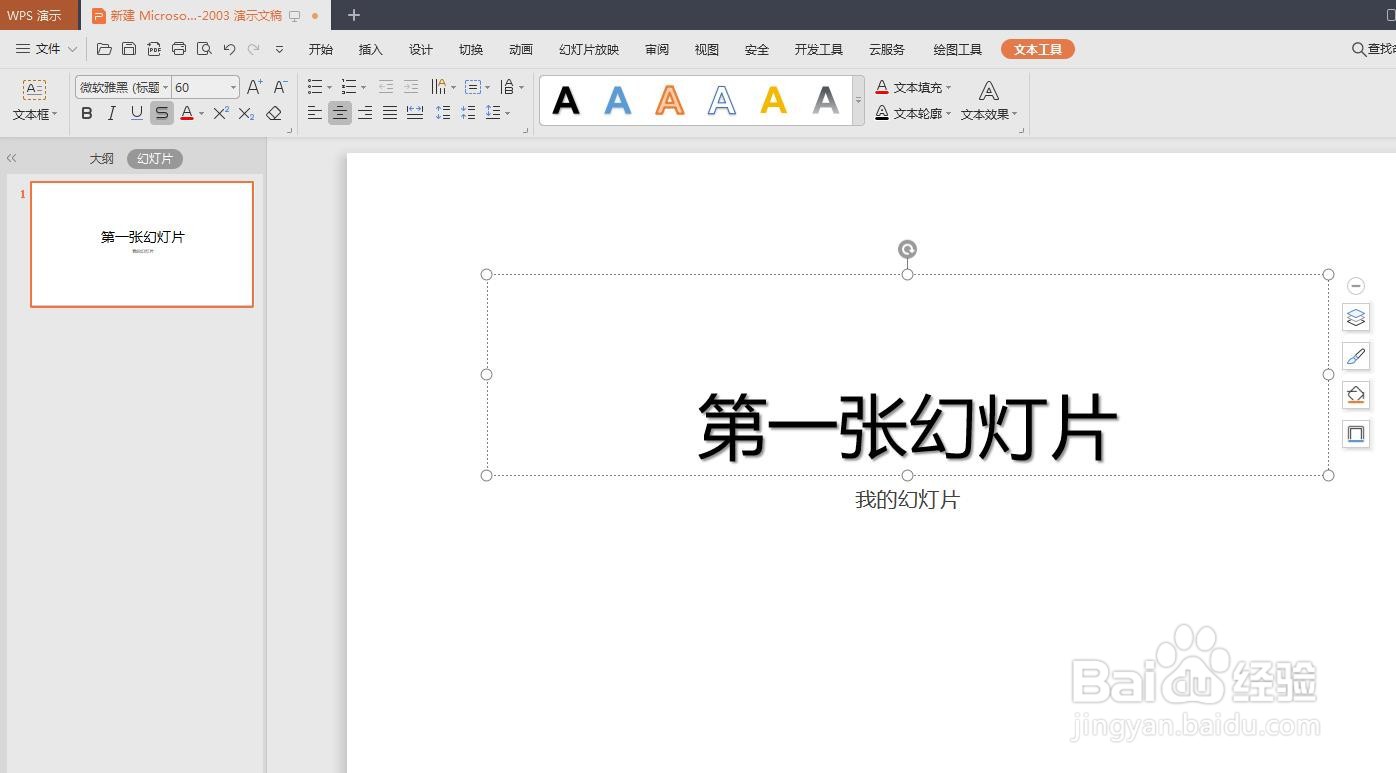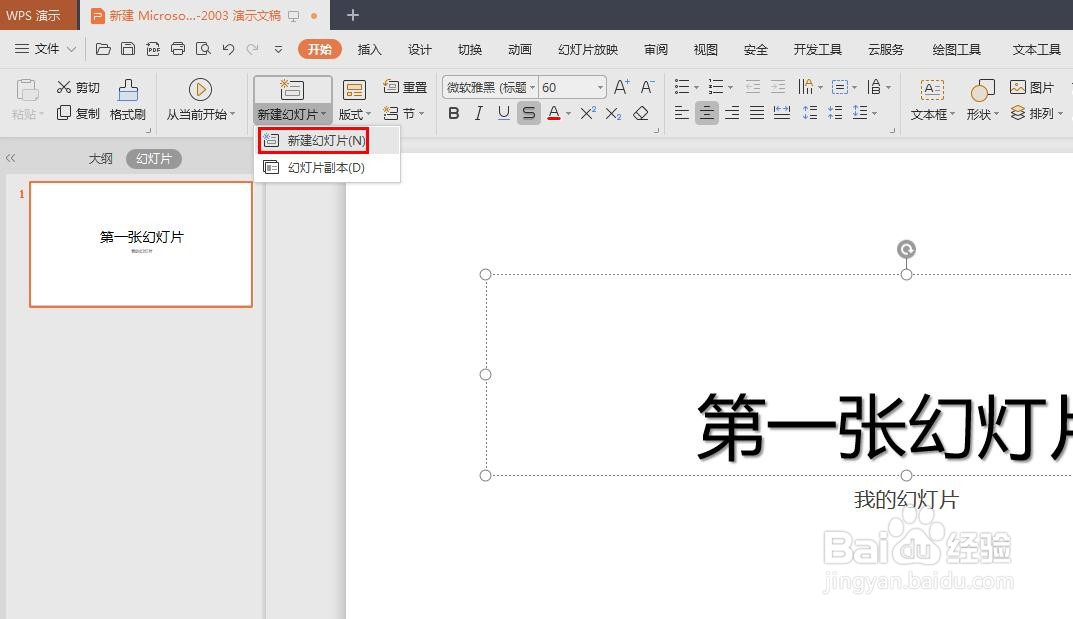怎样在wps演示中做PPT
wps演示文稿是我们办公操作中经常用的,那么怎样在wps演示中做PPT呢?下面就来介绍一下在wps演示中做PPT的方法,希望对你有所帮助。
工具/原料
联想YANGTIANS516
Windows7
wps2019
怎样在wps演示中做PPT
1、第一步:在桌面或者任意空白处,单击鼠标右键,选择“新建--wps演示文稿”
2、第二步:双击打开新建的wps演示文稿,如下图所示,单击文字提示,添加第一张幻灯片。
3、第三步:在文本输入框中,输入要添加的幻灯片内容。
4、第四步:选择菜单栏“开始”中的“新建幻灯片”选项。
5、第五步:如下图所示,第二张幻灯片添加完成,根据需要添加内容。
6、第六步:切换至“设计”菜单中,我们可以根据需要设置幻灯片的样式。
7、第七步:设置好样式后,在“切换”菜单中,可以设置幻灯片的切换方式,设置完成后,按下F5键,茧盯璜阝就可以看幻灯片的放映效果了。
声明:本网站引用、摘录或转载内容仅供网站访问者交流或参考,不代表本站立场,如存在版权或非法内容,请联系站长删除,联系邮箱:site.kefu@qq.com。
阅读量:77
阅读量:47
阅读量:83
阅读量:84
阅读量:51